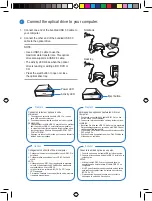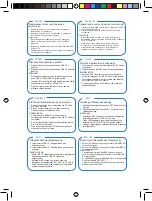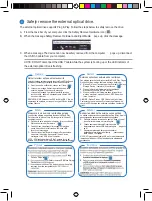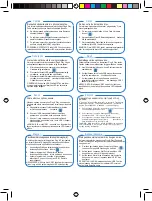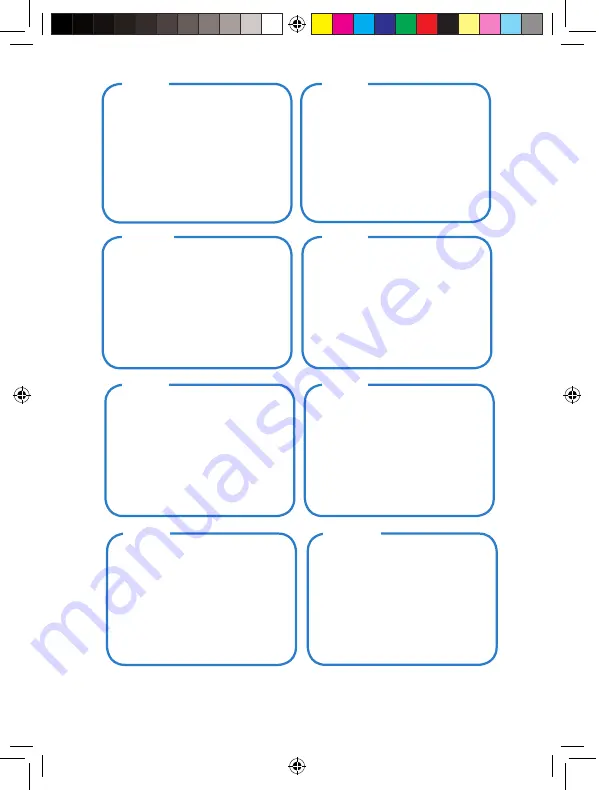
Conectarea drive-ului optic la computerul dvs.
1.
Conectaţi
un
capăt
al
cablului
USB 3.0
inclus
în
pachet
la compute
r.
2.
Conectaţi
celălalt
capăt
al
cablului
USB 3.0
inclus
în
pachet
la
unitatea
optică.
NOTE:
•
Utilizaţi
cablul
USB 3.0
pentru
a
atinge
rata
maximă
de
transfer de date. Cablul USB 2.0 este compatibil.
•
Indicatorul
LED
de
activitate
iluminează
intermitent
atunci
când
unitatea
optică
citeşte
sau
scrie
suporturi
BD, DVD sau CD.
•
Apăsaţi
pe
butonul
de
scoatere
pentru
a
deschide
sau
a
închide
tava
unităţii
optice.
Pr
ipojte
opti
ck
ú
mec
hani
ku ku
sv
oj
m
u počítaču
.
1.
Pripojte jeden koniec dodávaného USB 3.0 kábla k
svojmu
počítaču.
2.
Pripojte
druhý
koniec
dodávaného
USB 3.0
kábla
k
optickej mechanike.
POZNÁMKY:
•
Na
dosiahnutie
maximálnej
rýchlosti
prenosu
údajov
používajte
USB 3.0
kábel.
USB 2.0
je
kompatibilný.
•
LED
indikátor
činnosti
bliká,
keď
optická
mechanika
vykonáva
čítanie
alebo
zápis
BD, DVD
alebo
CD
disku
•
Stlačením
tlačidla
na
vysunutie
sa
nosič
optickej
mechaniky
otvorí
alebo
zatvorí.
Povežite optični gonilnik z računalnikom.
1. En
konec
priloženega
kabla
USB 3.0
priključite
na
računalnik.
2.
Drugi
konec
priloženega
kabla
USB 3.0
priključite
v
optični
pogon.
OPOMBE:
•
Da
dosežete
maksimalno
hitrost
prenosa
podatko
v,
uporabite
kabel
USB 3.0.
Kabel
USB 2.0
je
združlji
v.
•
LED
aktivnosti
utripa,
ko
optični
pogon
bere
podatke
ali
jih zapisuje na BD, DVD ali CD.
•
Če
želite
odpreti
ali
zapreti
pladenj
za
optični
pogon,
pritisnite gumb za izmet.
Anslut den optiska enheten till din dato
r.
1.
Anslut enda änden av den medföljande USB 3.0 kabeln
till datorn.
2.
Anslut den andra änden av den medföljande USB 3.0
kabeln till den optiska enheten.
NOTERA:
•
Använd USB 3.0 kabeln för att uppnå den maximala
dataöverföringshastigheten. USB 2.0 kabeln är
kompatibel.
•
Aktivitets-LED blinkar när den optiska enheten läser eller
skriver till BD, DVD eller CD.
•
T
ryck på utmatningsknappen för att öppna och stänga
den optisk skivenheten.
ณ
ุค
ง
อ
ข์
ร
อ
ต
เ
วิ
พ
ม
อ
ค
บั
ก
า้
ข
เ์
ฟ
ร
ด
ไ
ลั
คิ
ต
ป
อ
อ
อ่
ต
ม
อ่ื
ช
เ
1.
ลิ
บ
เ
ค
เ
ย
า
ส
ง
อ
ข
ง่ึ
น
ห
น
า้
ด
ย
า
ล
ป
อ่
ต
ม
อ่ื
ช
เ
USB 3.0
ัก
า้
ข
เ
า
ม้
ห
ใ่ี
ท
ณ
ุค
ง
อ
ข์
ร
อ
ต
เ
วิ
พ
ม
อ
ค
บ
2.
ลิ
บ
เ
ค
เ
ย
า
ส
ง
อ
ข
ง่ึ
น
ห
น
า้
ด
กี
อ
ย
า
ล
ป
อ่
ต
ม
อ่ื
ช
เ
USB 3.0
้ข
เ
า
ม้
ห
ใ่ี
ท
์ฟ
ร
ด
ไ
ลั
คิ
ต
ป
อ
อ
บั
ก
า
หมายเหตุ
:
•
โ
ร
า
ก
า
ร
ตั
อ้
ด
ไ้
ห
ใ
อ่ื
พ
เ
0
.
3
B
S
U
ลิ
บ
เ
ค
เ
ย
า
ส้
ช
ใ
ด
ร
ป
ถ ย
า่ โ
อ้
ข
น
อ
โ
ลิ
บ
เ
ค
เ
ย
า
ส้
ช
ใ
ด
ร
ป
ร
า
ก
า
ร
ตั
อ้
ด
ไ้
ห
ใ
อ่ื
พ
เ
ถ ย
า่ โ
อ้
ข
น
อ
ดุ
ส่ี
ท
งู
ส
ลู
ม
ลิ
บ
เ
ค
เ
ย
า
ส
USB 2.0
้ด
ไ
นั
ก
ย
ว้
ด
น
า
ง
ำ
ท
•
LED
น่
ผ
แ
น
ยี
ข
เ
อื
ร
ห
น
า่
อ
งั
ล
ำ
ก์
ฟ
ร
ด
ไ
ลั
คิ
ต
ป
อ
อ
อ่ื
ม
เ
บิ
ร
พ
ะ
ก
ะ
จ
ม
ร
ร
ก
จิ
ก
BD, DVD
อื
ร
ห
CD
•
ก
อ
อ
น่
ผ
แ
ำ
น
มุ่
ป
ด
ก
ดิ
ป
อื
ร
ห
ดิ
ป
เ
อ่ื
พ
เ
ถ
์ฟ
ร
ด
ไ
ลั
คิ
ต
ป
อ
อ
ด
า
Optik sürücüyü bilgisayarınıza bağlayın.
1.
Ürünle birlikte gelen USB 3.0 kablosunun bir ucunu
bilgisayara
bağlayın.
2.
Ürünle
birlikte
gelen
USB 3.0
kablosunun
diğer
ucunu
optik
sürücüye
bağlayın.
NOT:
•
Lütfen,
en
yüksek
veri
aktarım
hızına
ulaşmak
için USB
3.0
kablosunu
kullanın.
USB 2.0
kablosu
uyumludu
r.
•
Etkinlik
LEDʼi
optik
sürücü
BD, DVD
veya
CD
okurken
ya
da
üzerlerine
yazarken
yanıp
söne
r.
•
Optik
sürücü
tepsisini
açmak
veya
kapatmak
için
çıkış
düğmesine
basın.
Підключіть оптичний дисковод до
комп
’
ютера
.
1.
Підключіть
один
кінець
комплектуючого
кабелю
USB 3.0
до
комп’ютера.
2.
Підключіть
інший
кінець
комплектуючого
кабелю
USB 3.0
до
оптичного
дисководу
.
ПРИМІТКИ:
•
Будь
ласка,
використовуйте
кабель
USB 3.0,
щоб
досягти
найвищої
швидкості
передачі
даних.
Кабель
USB 2.0
сумісний.
•
Світлодіод
діяльності
мерехтить,
коли
оптичний
дисковод
читає
або
записує
BD, DVD
або
CD.
•
Натисніть
на
кнопку
вивільнення,
щоб
відкрити
або
закрити
лоток
оптичного
дисководу
.
K
ết nối ổ đĩa quang
v
ới máy tính.
1. C
ắm
một
đầu
của
cáp
USB 3.0
kèm
theo
hộp
v
ào
m
áy
tính.
2. C
ắm
đầu
c
òn
lại
của
cáp
USB 3.0
kèm
theo
hộp
v
ào
ổ
đĩa
quan
g.
GHI CHÚ:
•
H
ãy
dùng
cáp
USB 3.0
để
đạ
t t
ốc
độ
truyền
dữ
liệu
t
ối
đa.
C
áp
USB 2.0
cũng
tương
thích.
•
Đèn
LED ho
ạ
t
động
sẽ
nhấp
nh
áy
k
hi
ổ
đĩa
quang
đang
đọc
hoặc
chép
dữ
liệu
từ
đĩa
Blue
-Ra
y
, DVD
hoặc
CD.
•
N
hấn
nút
nhả
ra
để
mở
hoặc
đóng
k
ha
y
ổ
đĩa
quan
g.
Română
Slovensky
Українська
T
iếng
V
iệt
ไทย
Türkçe
Svenska
Slovenščina